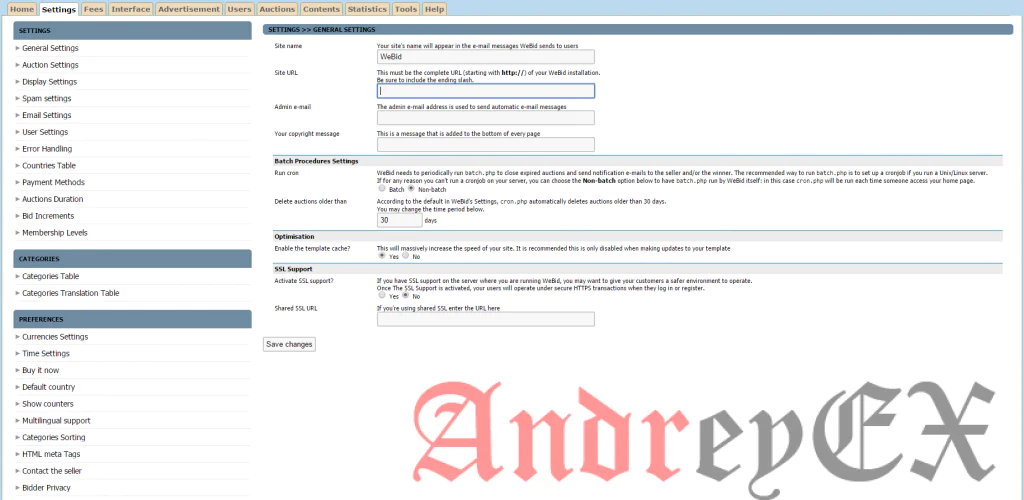На этом уроке мы покажем вам, как установить скрипт интернет аукциона WEBID на CentOS 7 VPS c установленными Apache, PHP и MySQL.
WEBID является скрипт интернет аукциона с открытым исходным кодом написанный на PHP. Это лучшее решение для создания веб — сайтов аукциона.
Этот учебник был протестирован и написан для CentOS VPS, но он должен работать на любом RPM на основе дистрибутива.
Это руководство по установке предполагает, что Apache, MySQL и PHP уже установлены и настроены на виртуальном сервере. На момент написания этого учебника, последняя версия WEBID является 1.2.1, и она требует:
- веб-сервер Apache. Модуль mod_rewrite, является предпочтительным, но не обязательным
- PHP 5.2 или выше со следующими включенными расширениями PHP: BCMath, PDO и версия GD Graphics Library 2.0.x +
- MySQL 4.1 или выше установленных на вашем виртуальном сервере.
Начнем с процедуры установки. Убедитесь, что пакеты на сервере OS полностью обновлены до современных:
yum clean all yum update
Установка PHP зависимостей:
yum install php-bcmath php-pdo php-gd
Загрузите последнюю версию программного обеспечения аукциона WEBID доступную по адресу http://www.webidsupport.com/download.php и распакуйте ее в директорию на сервере, доступном на веб-сервере (например, /var/www/html/your-domain.ru/) с помощью следующих команд:
cd /opt/ wget http://jaist.dl.sourceforge.net/project/simpleauction/simpleauction/WeBid%20v1.2/WeBid-1.2.zip -O webid.zip unzip webid.zip mv WeBid/ /var/www/html/your-domain.com
Не забудьте заменить your-domain.ru на ваше действительное имя домена.
Затем создайте новую базу данных MySQL для WEBID и назначьте пользователя к нему с полными правами доступа:
mysql -u root -p mysql> SET GLOBAL sql_mode=''; mysql> CREATE USER webid; mysql> CREATE DATABASE webiddb; mysql> GRANT ALL PRIVILEGES ON webiddb.* TO 'webid'@'localhost' IDENTIFIED BY 'ваш-пароль' WITH GRANT OPTION; mysql> FLUSH PRIVILEGES; mysql> quit
Не забудьте заменить ‘ваш-пароль’ на сильный пароль.
Создайте новую директиву виртуального хоста в Apache. Измените основной файл конфигурации Apache (/etc/httpd/conf/httpd.conf) и добавьте следующую строку в конце , если это не было сделано ранее:
vi /etc/httpd/conf/httpd.conf
IncludeOptional conf.d/*.conf
Затем создайте новый конфигурационный файл Apache на виртуальном сервере:
touch /etc/httpd/conf.d/your-domain.ru.conf
Измените файл конфигурации ‘your-domain.ru.conf’:
vi vi /etc/httpd/conf.d/your-domain.ru.conf
и добавьте в него следующие строки:
<VirtualHost *:80> ServerAdmin admin@your-domain.ru DocumentRoot /var/www/html/your-domain.ru/ ServerName your-domain.ru ServerAlias www.your-domain.ru <Directory /var/www/html/your-domain.ru/> DirectoryIndex index.html index.php Options FollowSymLinks AllowOverride All Require all granted </Directory> ErrorLog "/var/log/httpd/your-domain.ru-error_log" CustomLog "/var/log/httpd/your-domain.ru-access_log" combined </VirtualHost>
Установите соответствующие права доступа к файлам для веб-сервера Apache для записи в корневой каталог документов /var/www/html/your-domain.ru каталог аукциона веб-сайта WEBID:
sudo chown -R apache:apache /var/www/html/your-domain.ru/
Снова перезапустите веб-сервер Apache для того, чтобы изменения вступили в силу:
service apache2 restart
Откройте ваш веб — браузер и перейдите по адресу http://your-domain.ru/, запустите процесс установки и следуйте простым инструкциям. Введите в WEBID адрес электронной почты администратора, а затем введите параметры подключения к базе данных:
[gn_note note_color=»#e0dada» text_color=»#000000″ radius=»6″]
Сервера базы данных: LocalHost
Имя пользователя базы данных: WEBID
Пароль базы данных: * ваш-пароль *
Имя базы данных: webiddb
[/gn_note] и нажмите на кнопку «Установить«.
На следующей странице, нажмите на гиперссылку «Step2» и введите случайный код.
По соображениям безопасности вы должны удалить каталог установки:
rm -rf /var/www/html/your-domain.ru/install/
Если процесс установки завершен успешно, откройте http://your-domain.ru/admin и создайте учетную запись пользователя администратора, затем войти в панель администратора веб-сайта WEBID аукциона по адресу: http://your-domain.ru/admin/login.php с использованием вновь созданной учетной записи администратора.
Все. Установка WEBID завершена.
PS . Если вам понравился этот пост, пожалуйста поделитесь им с друзьями в социальных сетях помощью кнопок на левой стороне поста или просто оставьте комментарий ниже. Заранее благодарю.
Редактор: AndreyEx
Поделиться в соц. сетях: